Dirbant su "Streamlabs OBS" kartais gali susidaryti juokingų ar nemalonių situacijų, ypač jei vaizdas apverstas aukštyn kojomis. Tokiais atvejais svarbu žinoti, kaip pasukti vaizdą 180 laipsnių kampu. Šiame vadove žingsnis po žingsnio sužinosite, kaip teisingai orientuoti vaizdą "Streamlabs OBS" programoje, nesvarbu, ar tai būtų interneto kamera, ar ekrano įrašas.
Pagrindinės išvados
- Pasukti vaizdą 180 laipsnių kampu "Streamlabs OBS" galima greitai ir lengvai.
- Reikia pasirinkti pasukamą šaltinį.
- Interneto kameros ir ekrano įrašymo procesas yra beveik identiškas.
Žingsnis po žingsnio
Pirmiausia turėtumėte įsitikinti, kad "Streamlabs OBS" nustatėte sceną, kurioje yra vaizdas, kurį norite pasukti. Pavyzdžiui, jei pritvirtinote internetinę vaizdo kamerą tiesioginiam atidarymui ir vaizdas yra aukštyn kojomis, reikia atlikti toliau nurodytus veiksmus:
Pirmiausia reikia pasirinkti šaltinį, kurį norite pasukti 180 laipsnių kampu. Tai gali būti jūsų internetinė vaizdo kamera arba ekrano įrašas. Šiame pavyzdyje naudosime internetinę vaizdo kamerą.
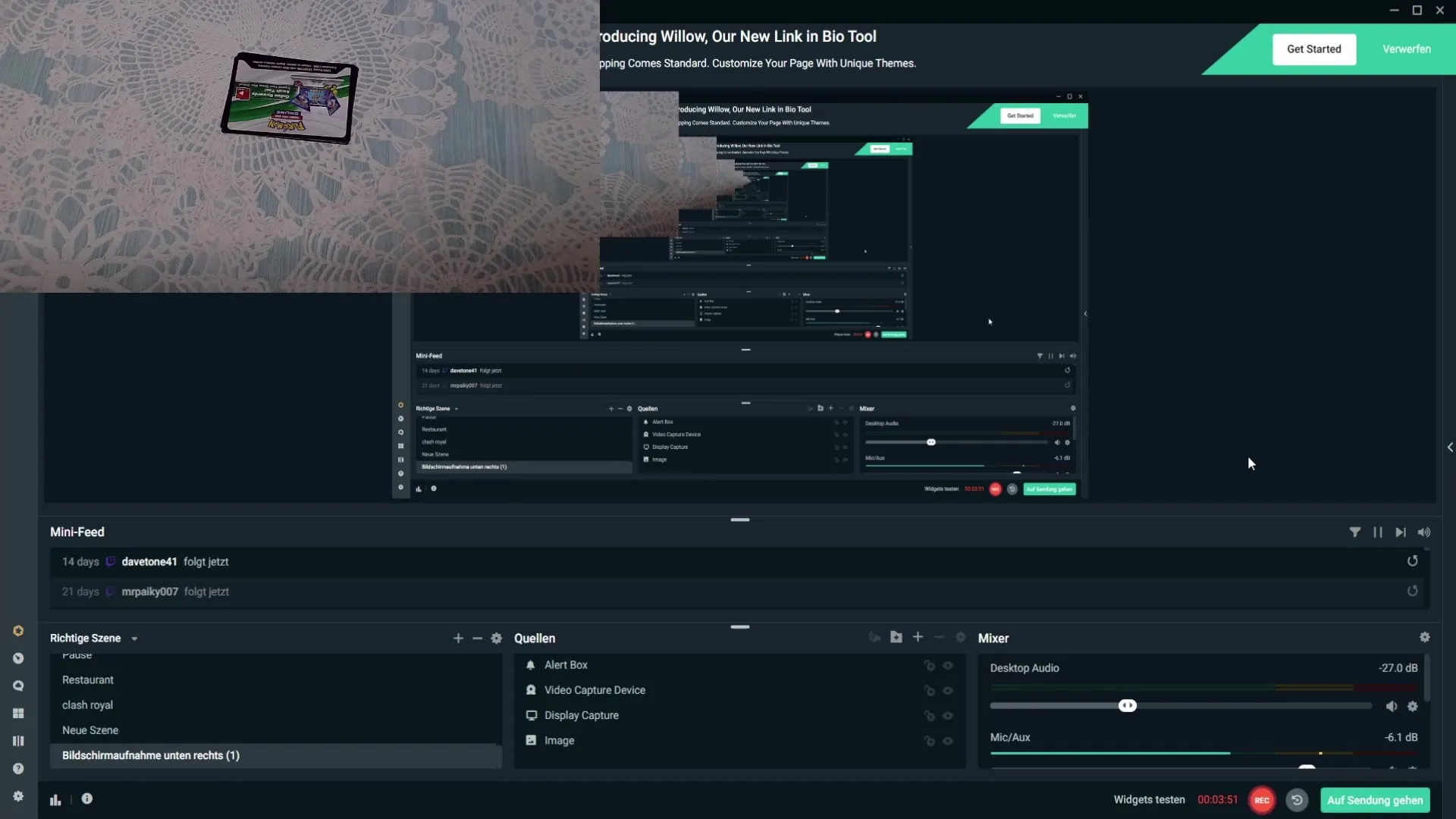
Dešiniuoju pelės klavišu spustelėkite šaltinį. Bus rodomas kontekstinis meniu. Čia rasite parinktį "Transform". Pasirinkite ją, kad pamatytumėte sukimo parinktis.
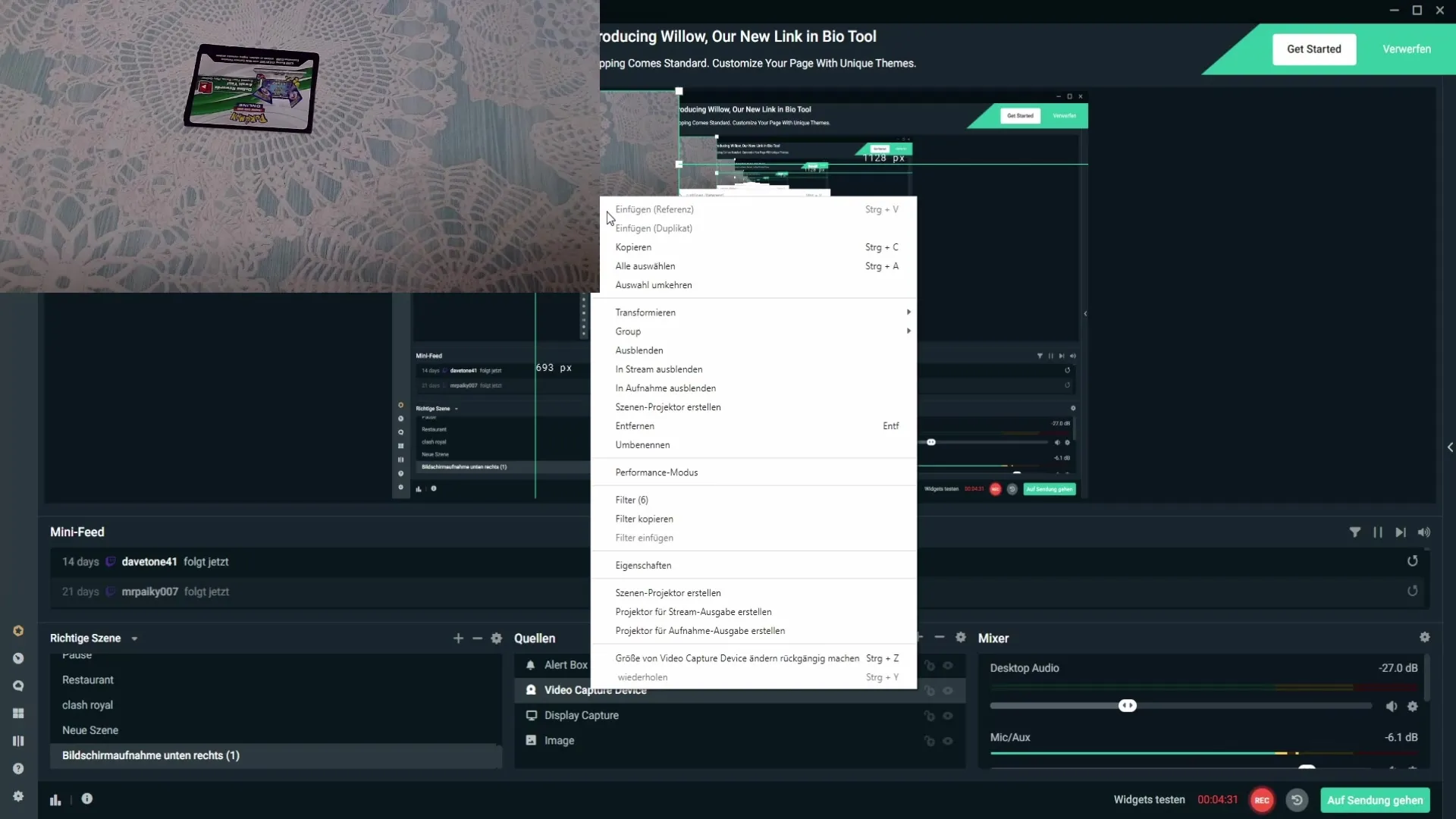
Atsidariusiame submeniu rasite parinktį "Pasukti 180° ". Spustelėkite ją, kad atliktumėte norimą pasukimą.
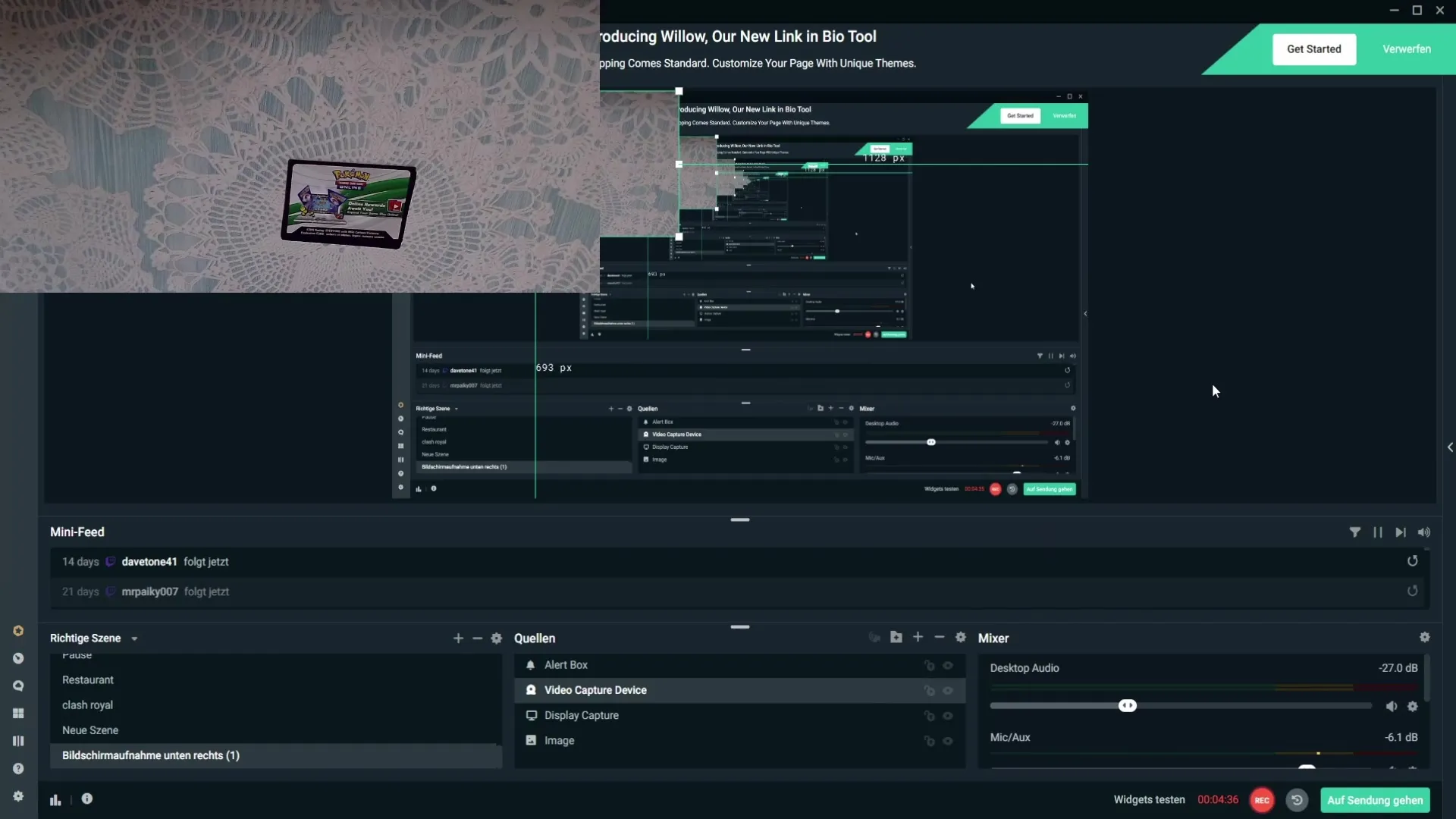
Tai atlikę iš karto pamatysite, kad vaizdas pasuktas 180 laipsnių kampu. Palaikykite vaizdą fotoaparate ir patikrinkite, ar jis dabar yra teisingai orientuotas.
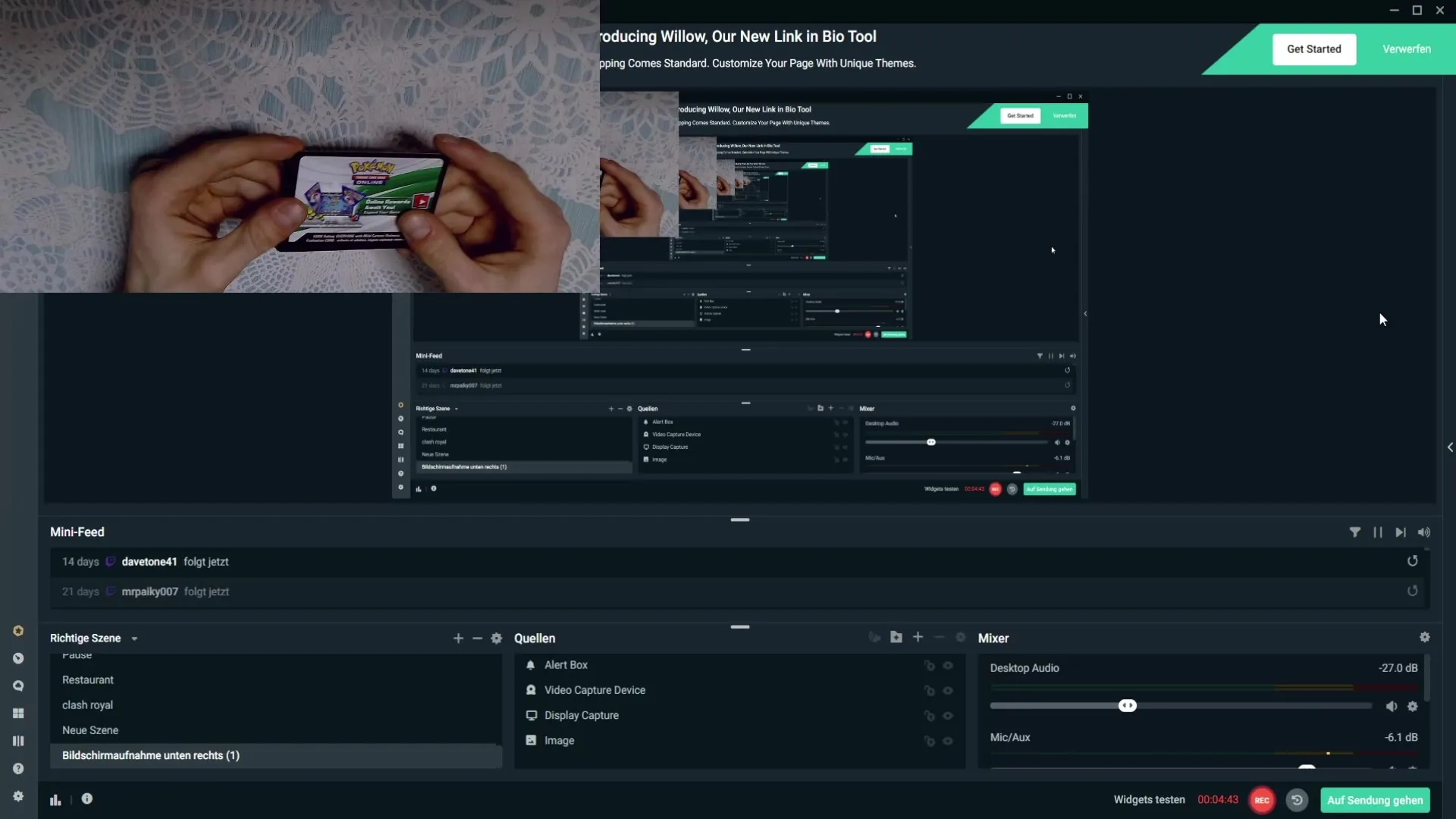
Jei taip pat turite ekrano įrašą, kuris yra apverstas aukštyn kojomis, galite pakartoti tą patį procesą. Dar kartą dešiniuoju pelės klavišu spustelėkite šaltinį, pasirinkite "Transform" ir tada "Rotate 180°".
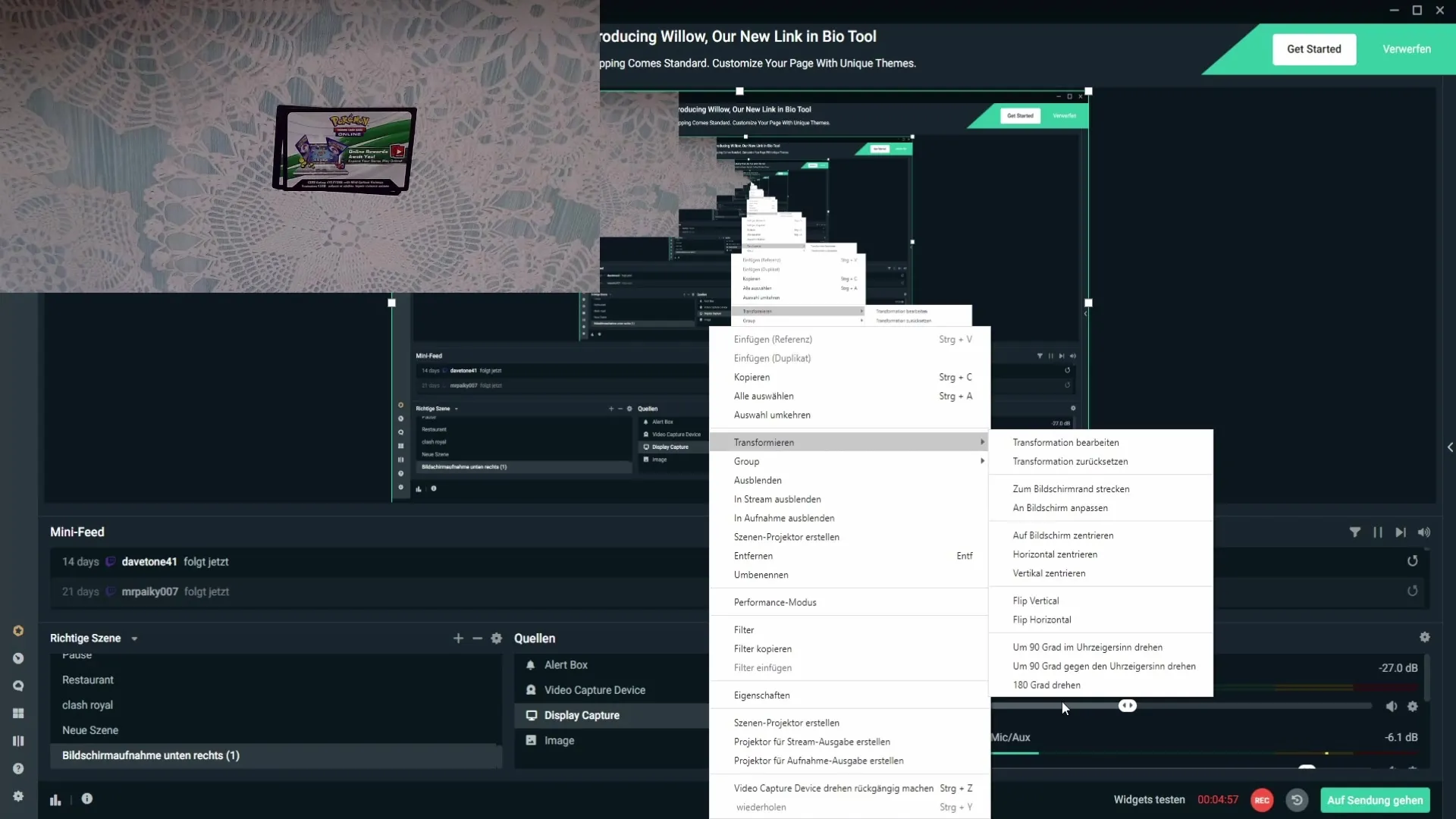
Atlikus šiuos veiksmus, tiek internetinės kameros vaizdas, tiek ekrano įrašas bus rodomi teisingai ir galėsite mėgautis transliacija be jokių papildomų sunkumų.
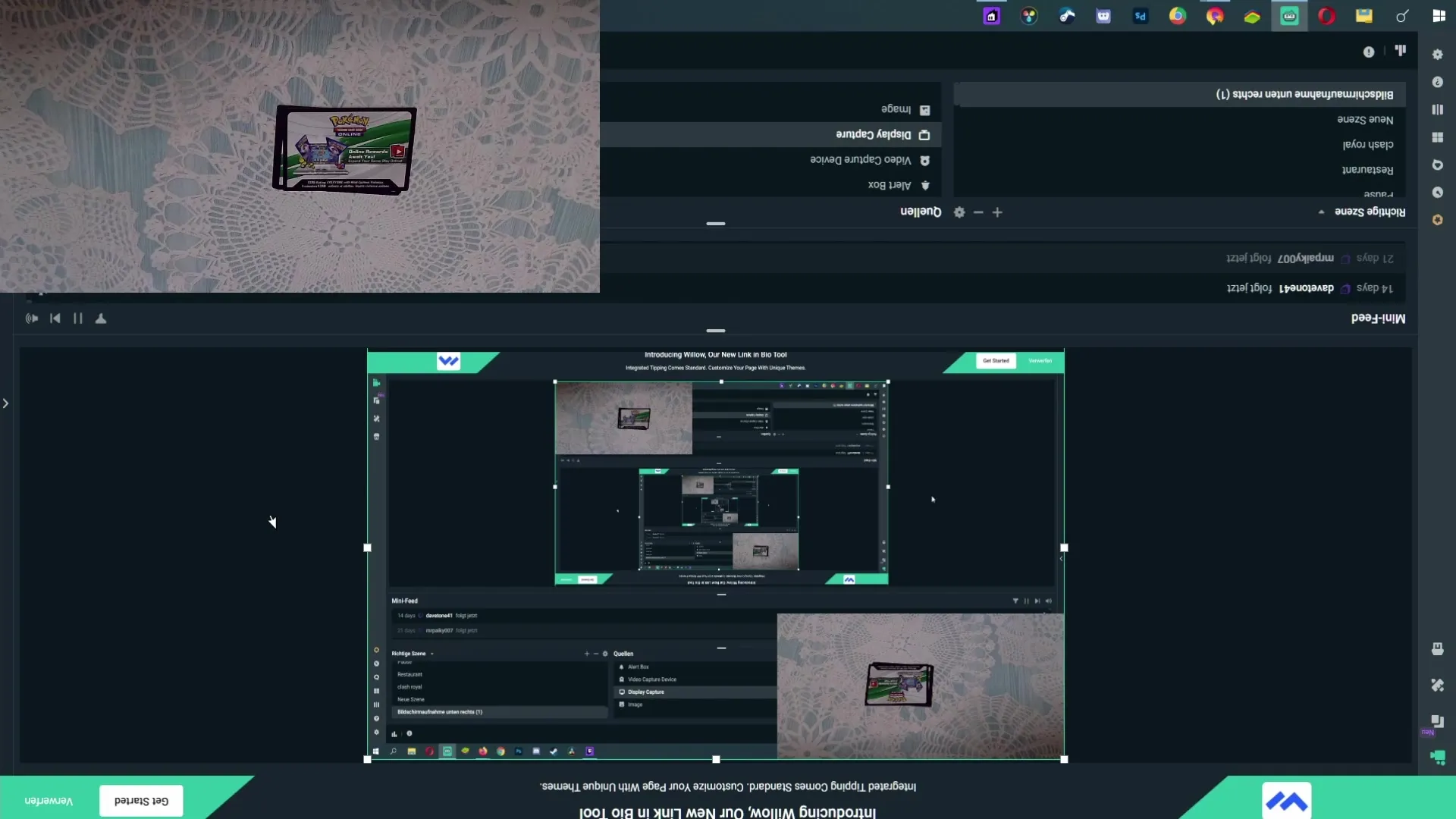
Apibendrinimas
Šiame vadove parodyta, kaip paprasta pasukti vaizdą 180 laipsnių kampu "Streamlabs OBS" programoje. Procesas toks pat ir internetinės vaizdo kameros vaizdams, ir ekrano įrašams. Atlikdami paprastus veiksmus galite užtikrinti, kad viskas bus teisingai orientuota ir jūsų žiūrovai nepatirs jokios sumaišties.
Dažniausiai užduodami klausimai
Kaip "Streamlabs OBS" programoje pasukti vaizdą 180 laipsnių kampu? Dešiniuoju pelės klavišu spustelėkite vaizdo šaltinį, pasirinkite "Transform" ir tada "Rotate 180°".
Ar galiu vėl pasukti vaizdą atgal?Taip, galite tiesiog pakartoti tą patį procesą ir vėl pasukti vaizdą atgal.
Ar instrukcijos tinka ir kitiems vaizdo šaltiniams? Taip, instrukcijos tinka visiems "Streamlabs OBS" vaizdo šaltiniams, kuriuos reikia pasukti.


